
FARM NAVIGATION
Manual de Usuario
Correspondondiente a la versión de
Software 2.5.xx

Estimado Cliente,
Enhorabuena por haber escogido un navegador satélite AVMAP.
Los sistemas GPS de AVMAP se realizan en Italia desde 1994.
Este Manual de usuario está actualizado a la versión
de Software 1.10.xx lanzado en Febrero 2009 para
los navegadores AvMap G6 Farmnavigator:
G6 Farmnavigator
G6 Connect Farmnavigator
Tu viaje, Nuestra Tecnología
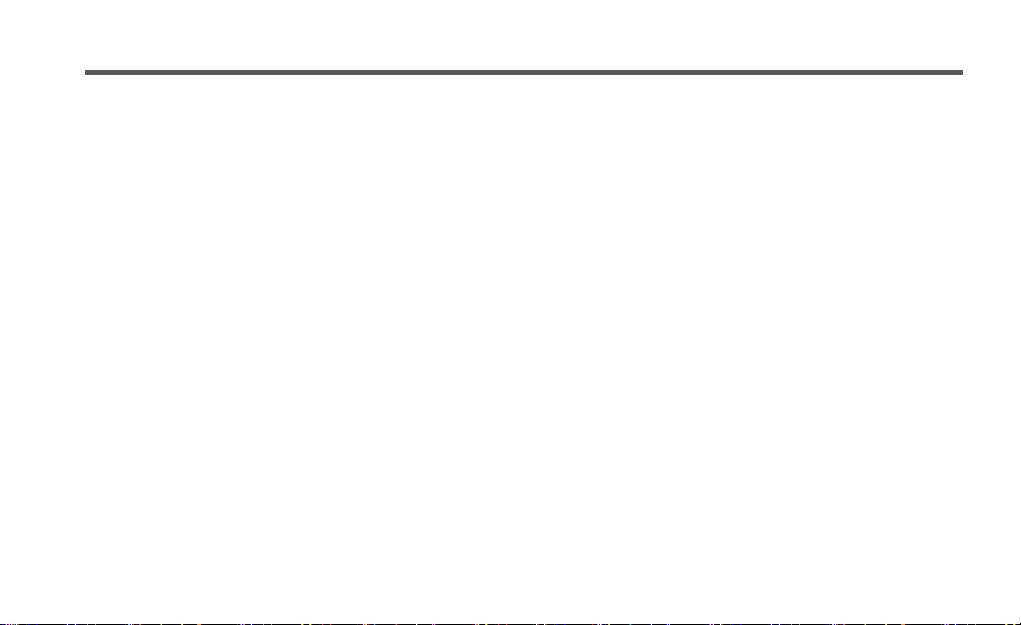
Índice
1. Para empezar 4
1.1 Contenido de la Caja 4
1.2 Descripción del dispositivo 4
2. Menú Principal Farmnavigator 7
2.1 Campos 8
2.2 Pulverizador 8
2.3 Ajustes del Farmnavigator 9
2.3.1 Anchura de trabajo 9
2.3.2 Pulverizador 10
2.3.3 Líneas Guía 10
2.3.4 Compensar 10
2.3.5 Unidad de Área 10
2.3.6 Velocidad mínima 11
2.3.7 Ajustes generales 11
2.4 Cámara 11
2.5 Volumen y Luminosidad 12
2.6 Bluetooth 12
3. Crear y trabajar un campo 13
3.1 Crear un campo 13
3.2 Trabajar un campo 13
3.3 Medir Perímetro y Área 14
3.4 Emplazar obstáculos / Muestras de tierra 15
3.5 Ajustes de líneas guía 15
3.5.1 Líneas Guía paralelas 17
3.5.2 Líneas Guía en contorno 17
3.5.3 Tram lines (Líneas de Paso) 18
3.5.4 Círculo a círculo 18
3.6 Conducción asistida 19
3.7 Usar el control virtual del Pulverizador 19
4. Base de datos de Campos 22
4.1 Editar los campos 22
4.2 Exportar datos del campo a Google Earth 23
4.3 Imprimir el mapa del campo desde Google Earth 27
4.4 Importar los datos del campo 28
Apéndice A: El valor DOP 30
AvMap - 3
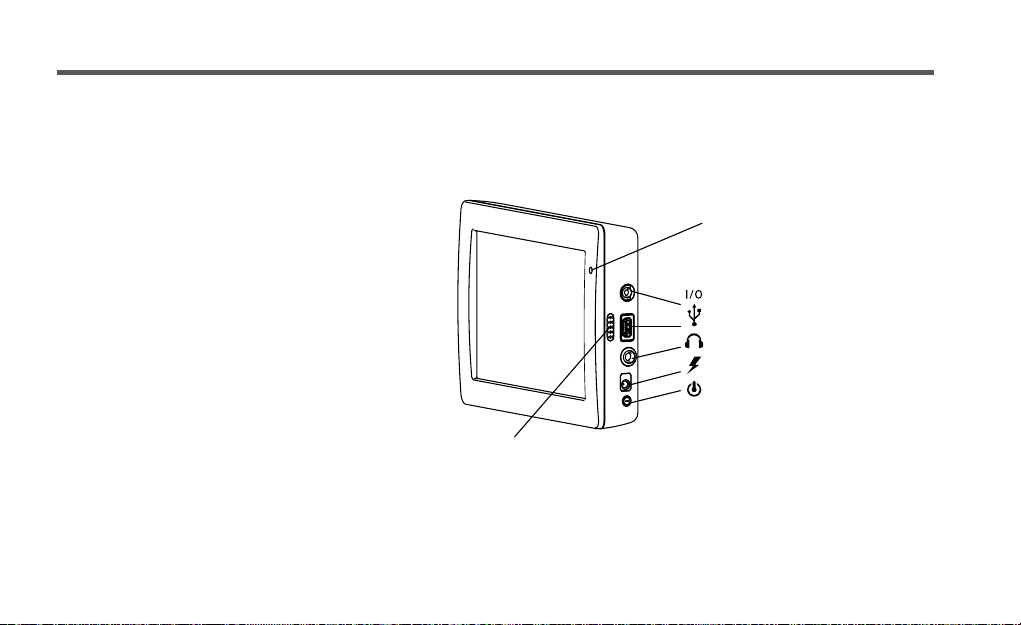
1. Para empezar
1.1 Contenido de la Caja
• G6 Farmnavigator / G6 Connect Farmnavigator
• Cargador 220 V
• Cargador de mechero 12 V
• Receptor externo GPS a prueba de agua
• Marco de goma protector
• Soporte ventosa
• Cable USB
• Antena externa DVBT TV *
*Sólo en el modelo G6 Connect Farmnavigator
4 - AvMap
1.2 Descripción del dispositivo
Micrófono
Puerto de serie
Puerto USB macho/hembra
Salida Audio
Conector de alimentación
Stand by
Altavoz
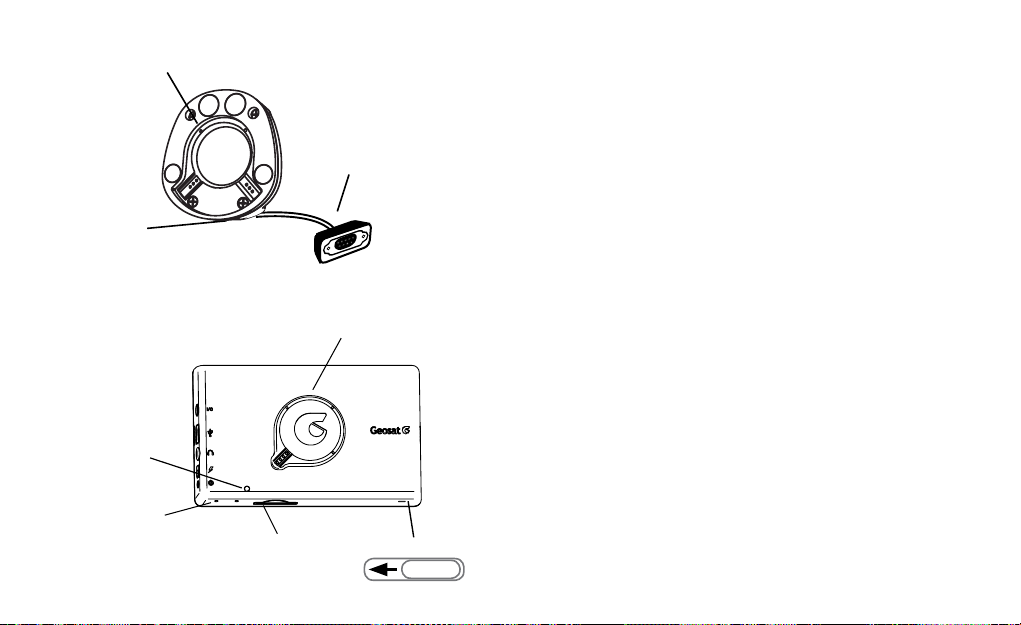
Soporte
Magnético
Conector para
cargador de
coche 12 V
Conector de antena
externa GPS
Conector para
soporte magnético
Farmnavigator
1.3 Montaje
1. Encaje el soporte magnético al soporte ventosa.
2. Monte el soporte ventosa en el parabrisas de su vehículo
agrícola. Asegúrese de que el parabrisas esté limpio y
humedezca la ventosa para mejorar la adhesión.
3. Conecte el cable de alimentación de 12V al conector
del soporte magnético, y después al conector del
mechero de su vehículo.
4. Conecte el cable de la antena GPS al conector de )
pins que sale del soporte magnético.
Sensor de
control de
luminosidad
automático
Reset
Ranura SD
ON – OFF
5. Conecte el cable de la antena con el tornillo que se
acopla a la antena GPS y monte la antena sobre el eje
de dirección. Si el capó o cubierta de su vehículo no está
hecho de material magnético (plástico o aluminio, etc.)
AvMap - 5
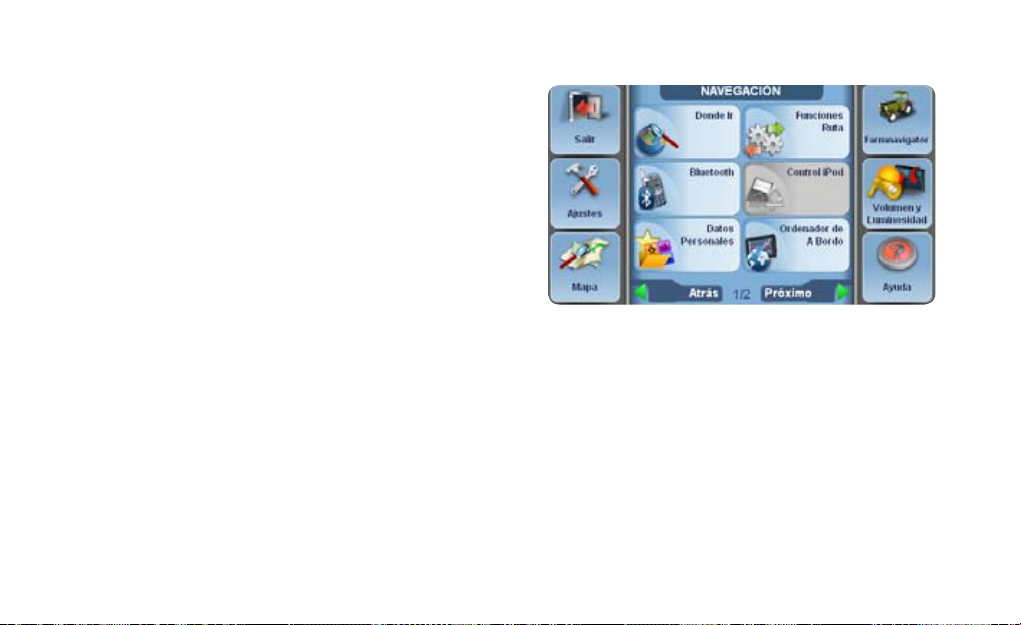
Farmnavigator
puede montar una chapa o una arandela en su cubierta
como por ejemplo con silicona.
6. Ahora ya puede colocar el Farmnavigator en el soporte
magnético y comenzar a trabajar.
AVISO:
Nunca retire la tarjeta SD mientras el software está
ejecutándose. Aunque el dispositivo esté en modo stand
by, el software continua ejecutándose. Siempre salga
del software con el botón de salir (exit) en el menú de
navegación, y espere a que el dispositivo vuelva al menú
de inicio. Si no lo realiza de este modo el sistema dará
error y puede perder algunos datos.
6 - AvMap
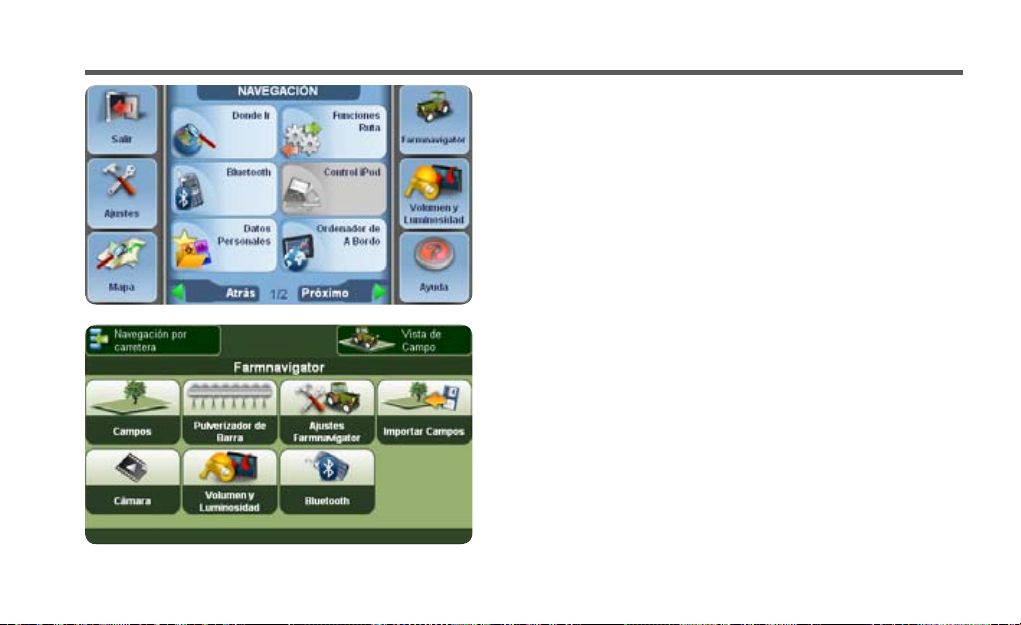
2. Menú Principal Farmnavigator
Para usar las funciones Farmnavigator abra el software de
navegación. Abra el menú principal y presione el botón
Farmnavigator en la esquina superior derecha.
En el menú Farmnavigator puede encontrar los siguientes botones.
• Campos
• Pulverizador
• Ajustes
• Importar Campos
• Cámara
• Volumen y Luminosidad
• Bluetooth
En la barra superior puede encontrar el botón Vista de Campo,
que abre la visión del campo, y en el botón de navegación por
carretera, que le devuelve al menú principal de navegación por
carretera.
Desde la vista de campo puede abrir el menú Farmnavigator
presionando el botón con el icono del tractor en la esquina
inferior izquierda de la pantalla.
AvMap - 7
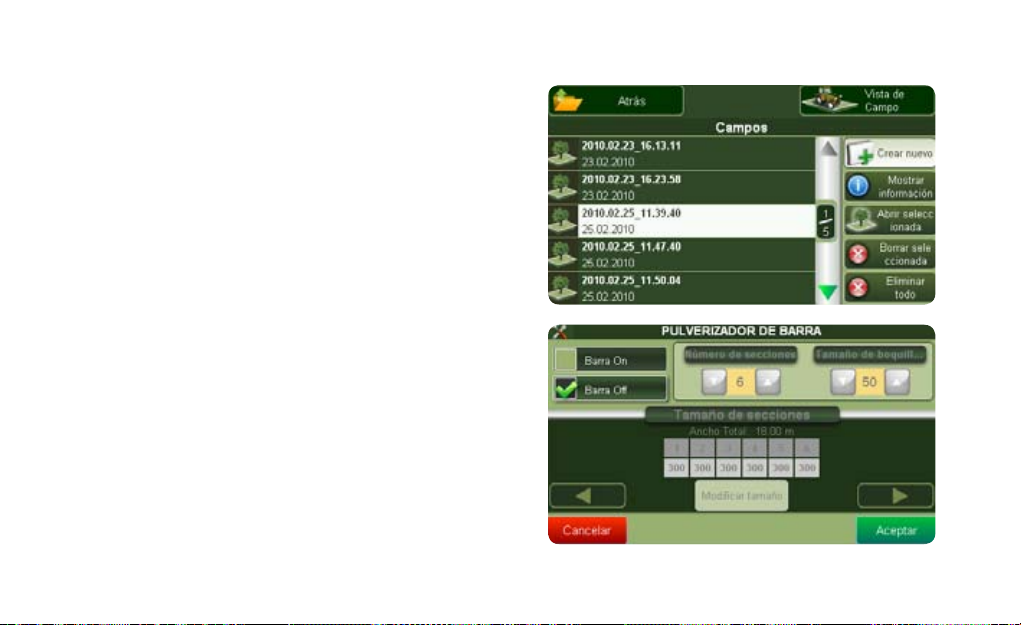
Farmnavigator
2.1 Campos
En el menú principal presione el botón Campos para entrar en la
base de datos de Campos, que contiene la información detallada
de cada campo. Aquí puede crear un nuevo campo o abrir un
campo guardado, para continuar con un trabajo previamente
comenzado. Para volver al menú principal, presione el botón
Atrás en la esquina superior izquierda.
2.2 Pulverizador
Este botón abre la página de ajustes para el control virtual del
pulverizador agrícola. Puede jar aquí la longitud de su barra de
pulverización, el número exacto de segmentos, el número de
inyectores y la distancia entre ellos. La función de control virtual
del pulverizador se puede utilizar para controlar los rociadores pero
también otras máquinas tales como esparcidores y plantadores
que funcionen de una manera similar. Puede encontrar el botón
del pulverizador también en el menú de ajustes.
8 - AvMap
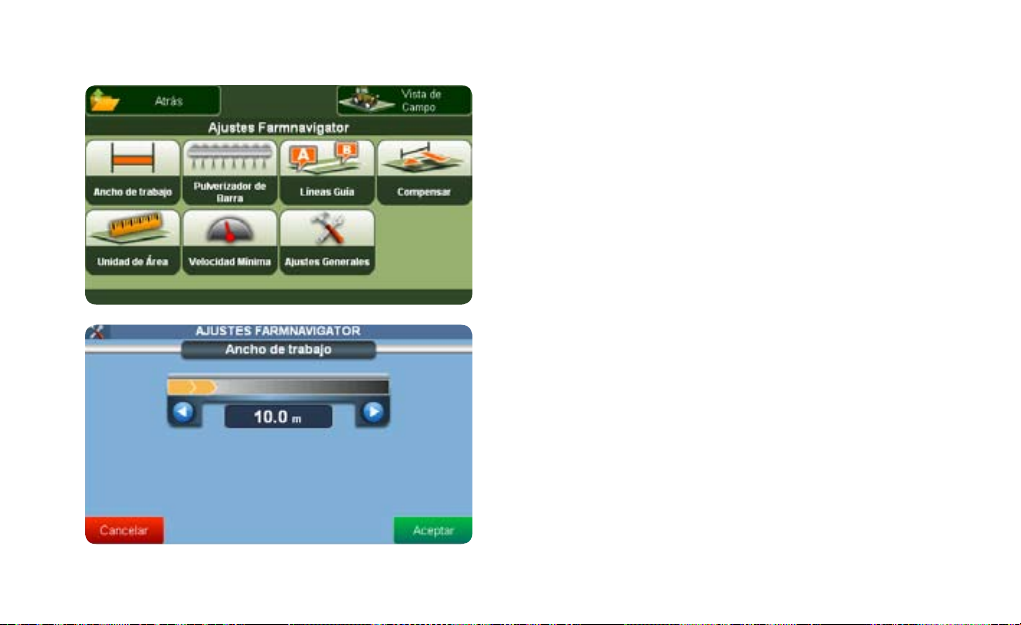
Farmnavigator
2.3 Ajustes del Farmnavigator
Use este botón para cambiar los ajustes del Farmnavigator. En
la pantalla puede ajustar las funciones del Farmnavigator a su
máquina agrícola y a sus accesorios.
Los ajustes incluyen:
- Anchura de trabajo
- pulverizador
- Líneas Guía
- Compensar
- unidad de Área
- Velocidad Mínima
- Ajustes generales
Para volver al menú principal, presione el botón Atrás en la
esquina superior izquierda.
2.3.1 Anchura de trabajo
Aquí puede jar cuál es la anchura de trabajo de su máquina
agrícola. Este valor es usado para calcular la distancia entre
AvMap - 9
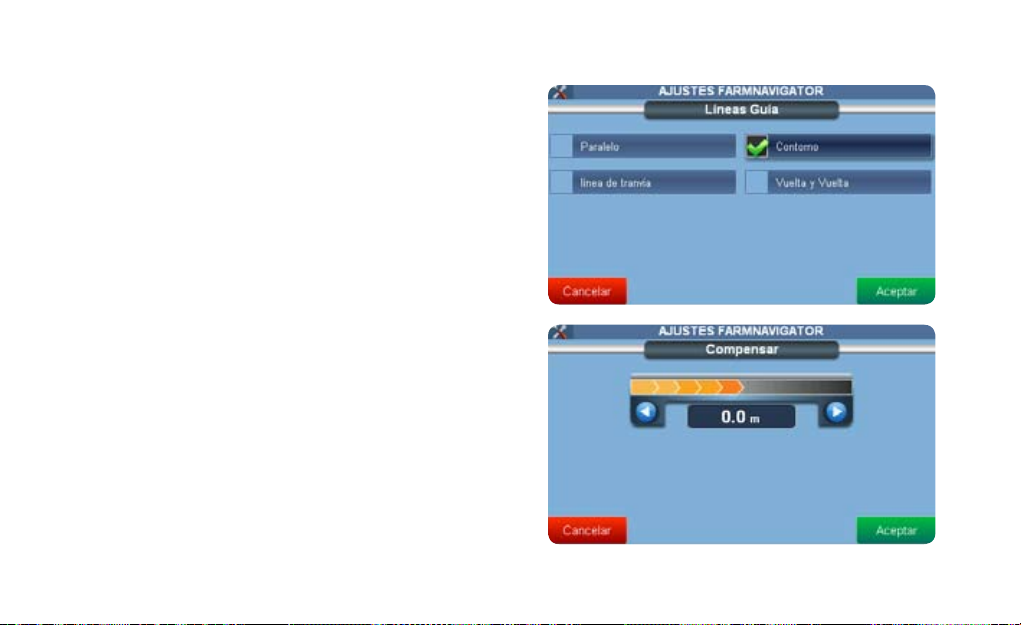
Farmnavigator
las líneas guía. Aviso: Si el comando del pulverizador virtual
está activado, sus ajustes se usarán para el cálculo.
2.3.2 Pulverizador
El botón del Pulverizador también se puede encontrar en el
menú principal Farmnavigator (apartado 2.2). Lea el apartado
3.7 de cómo se usa el control virtual del pulverizador.
2.3.3 Líneas Guía
Aquí puede elegir ebtre cuatro tipos diferentes de navegación
(apartado 3.5).
2.3.4 Compensar
Este ajuste le permite mover virtualmente la posición de su
receptor GPS hacia adelante o hacia atrás (hacia la posición
del pulverizador), para tener más precisión en el trabajo.
2.3.5 Unidad de Área
Aquí puede elegir la Unidad de Medida:
10 - AvMap

Farmnavigator
Hectárea = (km/h, m, cm,)
Acre = (milla, mph, Pie, Pulgada)
2.3.6 Velocidad mínima
Fije aquí la velocidad mínima de las posiciones GPS registradas.
Como el GPS puede tener una desviación de unos 10 m alrededor
de su posición real. Un ajuste de 0.5 – 2 km/h de velocidad
mínima evita registrar estas oscilaciones que pueden falsear la
posición GPS real. El ajuste estándar es de 1 km/h.
2.3.7 Ajustes generales
En este menú, los ajustes básicos del dispositivo, como idioma
o ajuste de pantalla, pueden cambiarse. Para más información
sobre los ajustes generales del dispositivo, lea el manual
completo de navegación por carretera.
2.4 Cámara
Presione este botón para ver en la pantalla las imágenes de la cámara
de marcha atrás. A la izquierda puede encontrar dos botones.
AvMap - 11

Farmnavigator
Vista del Campo: presione este botón para ver la vista del
campo de trabajo.
Farmnavigator: Use este botón para volver al menú principal
Farmnavigator.
2.5 Volumen y Luminosidad
Puede ajustar aquí la luminosidad de la pantalla y el volumen
de las instrucciones vocales y señales acústicas, presionando
las echas de izquierda y derecha. Presione Aceptar para
conrmar los ajustes y para volver al menú principal.
2.6 Bluetooth
Farmnavigator también ofrece la función de manoslibres para teléfonos con Bluetooth. Por favor lea el
menú completo de navegación por carretera para ver
las instrucciones de como sincronizar su teléfono móvil
con el Farmnavigator.
12 - AvMap

3. Crear y trabajar un campo
3.1 Crear un campo
Abra el menú principal Farmnavigator y presione el botón de
Campo. Una lista de todos los campos guardados aparece. En
el primer uso la tabla está vacía. Para crear un nuevo campo
presione el botón Crear Nuevo. La vista del campo se abrirá.
3.2 Trabajar un campo
Antes de empezar a trabajar en un campo, o antes de
comenzar a medir el campo, es importante ajustar el
ancho de trabajo (la anchura de la máquina que está
usando),
1. Vuelva al menú principal Farmnavigator
2. Presione el botón de ajustes de Farmnavigator
3. Presione el botón Trabajar Anchura
4. Use las echas izquierda y derecha para ajustar la
anchura deseada
5. Presione aceptar para conrmar
Por favor lea el apartado 2.3 para otros ajustes.
AvMap - 13

Farmnavigator
Presione vista de Campo. Presione el botón Comenzar
Campo en la barra inferior para empenzar a grabar los
datos (área trabajada, velocidad, perímetro y área) que
se guardará en la base de datos de Campos.
Para parar la grabación del área trabajada, presione en
stop en la esquina inferior izquierda. Puede empezar a
trabajar en este campo de nuevo en cualquier momento
presionando en Empezar o cuando vuelve a abrir el
campo en la base de datos de campos.
3.3 Medir Perímetro y Área
La primera operación que hay que hacer es medir el
campo conduciendo a lo largo de su perímetro. Conduce
algunos metros primero. Después presione el botón de
medida (con el dibujo de la regla). El límite ahora es
grabado desde el punto de partida (echa roja). Ahora
conduzca alrededor del campo hasta que haya alzanzado
el punto de partida, y después presione de nuevo en el
14 - AvMap

Farmnavigator
botón de medida. Ahora presione medida de nuevo. Los
límites del campo están ahora guardados y eñ área es
calculada. Esta información se almacena en la base de
datos de campos.
3.4 Emplazar obstáculos / Muestras de tierra
Mientras trabaja el campo, puede grabar las posiciones de
muestras de tierra u obstáculos, como árboles o agujeros.
Para guardar una posición, vaya lo más cerca posible del
objeto en cuestión y presione en el botón de obstáculo (con
el dibujo de un cono naranja). Las posiciones de obstáculos
y muestras de tierra están guardadas ahora en la base de
datos de campos y se mostrarán en el mapa con un cono
naranja y un número progresivo.
3.5 Ajustes de líneas guía
Una vez creado el campo, medido su perímetro y área, y
guardados los obstáculos, puede comenzar su trabajo usando
AvMap - 15

Farmnavigator
la función de Asistente de conducción (navegación por barra
de luces).
La grabación del perímetro del campo y la línea de referencia
puede hacerse en un paso.
Para conseguir la asistencia en conducción, necesita ajustar
las líneas guía.
1. Abra el menú principal de farm navigation
2. Presione el botón de ajustes
3. Presione Líneas Guía
4. Elija sobre 4 tipos diferentes de líneas guía presionando la
opción deseada:
• Paralelo
• Contorno
• Tram lines (líneas de paso)
• Círculo a círculo
5. Conrme presionando el botón Aceptar
6. Presione vista de Campo en la esquina superior derecha
16 - AvMap

Farmnavigator
3.5.1 Líneas Guía paralelas
Líneas Guía paralelas son ideales para campos con límites
rectos. Cuando conduce para realizar la primera línea de
referencia, ajuste el punto A en el principio del track
presionando el botón A. El punto de partida se mostrará en
el mapa como un cuadrado naranja con una ‘A’ en él. Una
vez que el punto A se ha establecido, el botón B aparecerá.
Cuando alcance el cabo del terreno ajuste el punto B
presionando el botón B. El punto B se mostrará en el mapa
de manera similar al punto A. Estos dos puntos se usarán para
trazar la línea recta de referencia y las correspondientes
líneas paralelas en una distancia previamente ajustada por
el ancho del vehículo.
3.5.2 Líneas Guía en contorno
Líneas guía en contorno se usan para campos con límites curvos.
Conduzca para realizar la primera línea de referencia ajustando
AvMap - 17

Farmnavigator
el punto A, y después, justo cuando llegue al cabo del terreno,
ajuste el punto B. El Farmnavigator grabará cada posición y
trazará la línea exacta conducida y las líneas curvas paralelas
correspondientes en una distancia previamente ajustadas por
el ancho del vehículo o del Pulverizador si lo hubiere.
3.5.3 Tram lines (Líneas de Paso)
Esta opción es usada para trabajar en campos donde las líneas
de paso ya existen (ej. viñas). En este modo Farmnavigator
no le guía pero le muestra el área trabajada y le permite
usar el control virtual del pulverizador.
3.5.4 Círculo a círculo
Ajustando las líneas guía círculo a círculo, puede crear
líneas concéntricas comenzando desde el perímetro del
campo hasta el centro. Presione A, después comience a
conducir a través del perímetro y presione B cuando lo haya
completado: el software trazará líneas concéntricas hasta el
18 - AvMap

Farmnavigator
centro del campo.
3.6 Conducción asistida
Después de ajustar las líneas guía, la ayuda en la conducción se
mostrará sobre el mapa. El asistente en navegación muestra con
dos echas en qué dirección el volante tiene que ser corregido
para conducir sobre las líneas guía calculadas. La desviación
de su vehículo con respecto a las líneas guía se muestra entre
las echas de dirección en m y cm para permitir correcciones
más precisas. Una vez el trabajo ya está hecho, presione el
botón Terminar Campo. El área trabajada (destacada en verde)
se guardará en la página Campos en la base de datos Campos.
Posteriormente puede abrir el campo y continuar el trabajo.
3.7 Usar el control virtual del Pulverizador
Farmnavigator incluye un control virtual del pulverizador.
Esta función puede usarse para controlar fumigadores
pero también otras máquinas como plantadores que
trabajen de modo similar. Cuando pulveriza productos
AvMap - 19

Farmnavigator
químicos en un campo es muy importante controlar el
área tratada y evitar tratar dos veces la misma porción de
terreno. El software de Farmnavigator trazará su pulverizador,
reproduciendo el número exacto de secciones y boquillas, y
le asistirá para apagar o encender las distintas secciones.
Para activar esta función presione el botón del Pulverizador
en el menú principal y después presione el botón Barra On.
AVISO: cuando el control virtual del pulverizador está
activado, sus ajustes se usan para calcular la anchura de
trabajo, ignorando la anchura ajustada en la página Anchura
de Trabajo (apartado 2.3.1).
Ahora puede ajustar el número de secciones y la anchura
de cada boquilla usando los botones de echas.
Las secciones se mostrarán con cuadrados numerados.
Puede seleccionar cada sección y cambiar su anchura
presionando el botón de modicar tamaño. Use las
20 - AvMap

Farmnavigator
echas para ajustar el número de secciones y conrme
con OK para guardar los ajustes y continuar con la
siguiente sección.
Estos ajustes se guardarán aunque el control virtual del
pulverizador esté desactivado. Si el control virtual del
pulverizador ha sido ajustado y activado, las diferentes
secciones se mostrarán como luces numeradas “LED”
en la Vista de Campo. Cada “LED” muestra si la sección
especíca tiene que apagarse o encenderse por el
operador. Amarillo signica que el pulverizador se puede
abrir, rojo signica que la sección se sobrelapa sobre un
área que ya ha sido tratada, así que el operador debería
desconectarla.
AvMap - 21

4. Base de datos de Campos
Para abrir la base de datos de Campos, vaya al menú
Farmnavigator y presione el botón Campos. Una tabla con cada
campo guardado aparecerá. Seleccione de la tabla el campo
deseado y presione en abrir, después presione en Mostrar
información para ver la información completa. La información
completa le informa sobre la forma de su campo, el tiempo
de trabajo, el área, el área trabajada, así cómo la velocidad
máxima y el valor máximo DOP. Presione seleccionar para
habilitar el siguiente submenu.
4.1 Editar los campos
Para editar los datos guardados con el campo, abra la página de
información completa de Campo y presione el botón Opciones.
El menú de opciones incluye los siguientes botones:
Abrir: Puede abrir los campos previamente trabajados y
continuar trabajando.
Editar Nombre: Después de que un Campo ha sido creado, se
nombra automáticamente con la fecha de creación. Esta opción
22 - AvMap

Farmnavigator
le permite renombrar el campo a su gusto.
Limpiar obstáculos: Si ha grabado obstáculos o muestras de
tierra en su campo, puede quitarlos con esta opción.
Limpiar Área Trabajada: Si quiere comenzar un nuevo trabajo
en un campo trabajado previamente, puede limpiar el área
trabajada. Perímetro, área total y la posición de obstáculos se
mantendrá.
Eliminar: El campo completo se eliminará.
Exportar: Abra el campo, después presione el botón crear un
archivo .kmz, que podrá abrirse en Google Earth. El archivo se
almacenará en la tarjeta SD en la carpeta Campos.
4.2 Exportar datos del campo a Google Earth
Puede exportar cada campo creado y trabajado con el gps
agrícola G6 Farmnavigator y verlo en Google Earth.
1. Abra la base de datos Campos, seleccione el campo que desea
exportar y ábralo presionando en Abrir Seleccionado. AVISO:
para poder exportar el campo, éste tiene que estar abierto.
AvMap - 23

Farmnavigator
2. Vuelva a la base de datos Campos, seleccione el campo y
presione en Mostrar información, presione en Opciones y después
en Exportar. (Si el campo no ha sido abierto, el botón de exportar
estará inactivo). G6 Farmnavigator transformará la información
del campo en un formato *.Kmz, format, que es compatible con
Google Earth. Estos archivos se guardarán en la memoria SD del
Farmnavigator, dentro de la carpeta Campos (Fields).
3. Conecte el G6 Farmnavigator al PC con el cable USB
suministrado, sin estar al mismo tiempo alimentado a la
red eléctrica, la imagen de USB aparecerá en la pantalla
del navegador. El PC leerá el G6 Farmnavigator como una
memoria externa y la ventana de discos extraíbles se abrirá
automáticamente.
4. En la ventana que se ha abierto de discos extraíbles, abra la
carpeta de Campos (Fields): que contiene una carpeta para cada
campo guardado con los archivos. Copia el archivo *.Kmz y pégalo
dentro de una carpeta que haya creado para este propósito en
su PC.
24 - AvMap

Farmnavigator
5. Si Google Earth está instalado en su PC, solo tiene que seleccionar el archivo *.Kmz para abrirlo. Será posible ver en
el mapa de Google Earth el perímetro del campo marcado con una línea coloreada, y los obstáculos guardados en el
campo. La ventana lugares muestra todos los datos relativos al campo (área y posiciones de los obstáculos).
AvMap - 25

Farmnavigator
Presione sobre el nombre del campo o sobre el icono de Información para ver más datos sobre el trabajo sobre
el campo (duración del trabajo, DOP máximo, ajustes de anchura, etc.)
26 - AvMap

Farmnavigator
4.3 Imprimir el mapa del campo desde Google Earth
Puede imprimir el mapa de sus campos con toda la
información relativa.
1. Presione en el nombre del campo en la ventana
lugares.
2. Presione en el menú Archivo, después presione en
Imprimir.
3. La ventana para imprimir se abrirá. Seleccione el
segundo y presione sobre el botón de imprimir.
Google Earth imprimirá el mapa del campo y sus datos.
AvMap - 27

Farmnavigator
4.4 Importar los datos del campo
Puede transferir la base de datos campos desde un G6
Farmnavigator a otro, exportando los datos y después
importándolos en un nuevo Farmnavigator.
1. Para exportar los archivos, siga el procedimiento
descrito en el apartado 4.2, desde el paso 4.
2. Para importar el archive, conecte el G6 Farmnavigator,
al que quiere importar los datos, al PC con el cable USB
suministrado. No enchufe al mismo tiempo el navegador a
la corriente eléctrica. La imagen del USB aparecerá en la
pantalla del navegador. El PC leerá el G6 Farmnavigator
como una memoria externa y la ventana de discos
extraíbles se abrirá automáticamente.
3. Copie y pegue dentro de la carpeta Campos / Importar
(Fields / Import) del G6 Farmnavigator (disco extraíble)
el archivo *.Kmz previamente copiado en el PC
4. Cuando el procedimiento haya terminado, cierre la
ventana y extráigalo de manera segura el hardware.
28 - AvMap

Farmnavigator
5. Encienda el Farmnavigator y abra el menu principal.
Presione Importar Campos par aver la lista de archivos
*.Kmz, seleccione el archive y presione sobre el botón
Importar de la derecha para añadir el campo a la base
de datos.
6. Vuelva al menú principal y presione Campo: el campo
importado ya está añadido a la lista.
AvMap - 29

Apéndice A: El valor DOP
El valor DOP (Dilution of precision) es un valor que indica la precisión del GPS.
Los errores en la posición que da el receptor GPS, se deben principalmente a dos factores: la precisión con que
es conocida la distancia a cada satélite GPS, y la geometría de los satélites. Los errores de distancia puede ser
compensado usando WAAS, y otras técnicas: Farmnavigator está equipado con una antena externa GPS especial
a prueba de agua con un receptor U-Blox que tiene habilitado WAAS/EGNOS DGPS. Pero la precisión máxima que
se puede lograr está limitada por la geometría de los satélites GPS, que varía durante el día.
La señal desde cada satélite GPS tiene un nivel de precisión; dependiendo de la relativa geometría de los
satélites, estas precisiones pueden combinarse para dar una precisión amplicada o enormemente comprimida.
Un valor DOP bajo representa una mejor precisión en la posición GPS debido una separación angular mayor entre
los satélites usados para calcular la posición GPS unitaria. Un valor DOP más alto, supone un error mayor en la
precisión de su posición. Otros factores que pueden aumentar el valor DOP pueden ser las obstrucciones como
montañas cercanas o edicios.
Es importante saber el valor DOP en cada momento, ya que esta información ayuda a entender cuanto puede
conar en la precisión del GPS en ese momento. Si el valor DOP es malo, podría considerar si esperar hasta que
el valor DOP se mejore para comenzar a trabajar.
30 - AvMap

Descripción del ratio del valor DOP
1 Ideal. Este es el nivel más alto posible de conanza
Excelente. En este nivel de conanza, las mediciones son consideradas lo sucientemente
1-2
precisas para que funcionen las aplicaciones más sensibles
2-5 Bueno
Moderado. Las mediciones de posición pueden ser usadas para cálculos, pero la calidad puede
5-10
mejorarse. Una vista más abierta del cielo es recomendada
10-20
SATCONSYSTEM
Bundesstr. 7
97531 Obertheres
Germany
Tel.: +49 (0) 9521/7072
Fax: +49 (0) 9521/1350
info@satconsystem.de
Regular. Representa un nivel bajo de conanza. Las mediciones de posición deben descartarse
o ser usadas como un tosco indicative de la localización actual
>20 Bajo. En este nivel, las mediciones no son precisas
www.farmnavigator.com
Farmnavigator
AvMap s.r.l.
Viale Zaccagna 6
54033 Carrara (MS)
Italy
farmnavigator@avmap.it
AvMap - 31

www.farmnavigator.com
